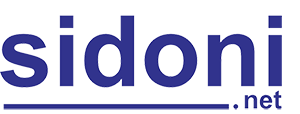Hướng dẫn cách thêm, tạo địa điểm trên Google Maps đơn giản và nhanh chóng
06/06/2024
Đăng bởi: Hà Thu
Thêm, tạo địa điểm trên Google Maps gồm trên điện thoại và trên máy tính. Thông qua cách này sẽ giúp bạn tìm được vị trí nhanh hơn, dễ dàng hơn.
Dưới đây hệ thống sẽ hướng dẫn bạn cách thêm, tạo địa điểm trên Google Maps trên máy tính & điện thoại nhanh chóng nhất.
Hướng dẫn cách thêm, tạo địa điểm trên Google Maps đơn giản và nhanh chóng
Sau đây là toàn bộ chi tiết về cách thêm tạo địa điểm trên Google Maps bằng máy tính và điện thoại được thể hiện qua bảng dưới đây:
Hướng dẫn cách thêm tạo địa điểm trên Google Maps đơn giản và nhanh chóng
|
2 cách thêm, tạo địa điểm trên Google Maps |
Nội dung chi tiết |
|
✅Trên điện thoại |
Bước 1: Bạn vào app Google Maps. Bước 2: Nhập địa chỉ bạn muốn tạo trên Google Maps. Bước 3: Nhấn vào nút ghim màu đỏ, nếu mở rộng tùy chọn hãy vuốt menu ở bên dưới lên. Sau đó, chọn vào thêm địa điểm bị thiếu. Bước 4: Hãy thêm những thông tin cần thiết của địa điểm bạn muốn tạo. Nhấn gửi & chờ Google xác nhận, nếu thành công sẽ xuất hiện trên bản đồ. |
|
✅Trên máy tính |
Bước 1: Đầu tiên, mở trình duyệt và thực hiện truy cập vào website của Google Maps. Trên thanh tìm kiếm ở góc màn hình bên trái, gõ tìm địa chỉ muốn tạo. Chú ý: Có thể nhấn vào biểu tượng 3 gạch ở góc bên trái. Sau đó nhấn vào thêm địa điểm bị thiếu, bạn cần phải nhập một số thông tin còn thiếu vào. Bước 2: Nhấn vào tùy chọn thêm địa điểm còn thiếu ở thanh bên trái màn hình. Bước 3: Khi giao diện mới xuất hiện, thêm vị trí, danh mục, địa chỉ hoặc bất kỳ một thuộc tính nào bạn muốn thêm vào. Tiếp theo nhấn nút “gửi” Google tiến hành nhận xét đánh giá vị trí đó. Nếu thông tin chính xác được chấp nhận thì sẽ hiển thị trên bản đồ. |
Những điều cần lưu ý khi thêm, tạo địa điểm trên Google Maps
Khi bạn muốn thêm, tạo địa điểm trên Google Maps cần lưu ý một số nội dung được nói đến dưới đây:
Những điều cần lưu ý khi thêm, tạo địa điểm trên Google Maps
● Tên địa điểm: Tên địa điểm phải rõ ràng, dễ hiểu và chính xác. Bạn nên sử dụng tên chính thức của địa điểm đó.
● Địa chỉ: Địa chỉ phải chính xác và đầy đủ. Bạn nên cung cấp cả địa chỉ đường phố, quận/huyện, thành phố/tỉnh, và quốc gia.
● Loại địa điểm: Loại địa điểm giúp người dùng dễ dàng tìm kiếm địa điểm. Bạn có thể chọn từ danh sách các loại địa điểm có sẵn hoặc nhập loại địa điểm của riêng mình.
● Mô tả địa điểm: Mô tả địa điểm giúp người dùng hiểu rõ hơn về địa điểm. Bạn nên cung cấp thông tin về loại hình kinh doanh, giờ mở cửa, các dịch vụ cung cấp,…
● Hình ảnh địa điểm: Hình ảnh địa điểm giúp người dùng hình dung rõ hơn về địa điểm. Bạn nên sử dụng hình ảnh chất lượng cao, rõ ràng và thể hiện được đặc điểm của địa điểm.
● Thông tin liên hệ: Thông tin liên hệ giúp người dùng dễ dàng liên hệ. Bạn nên cung cấp số điện thoại, email, trang web,…
Hướng dẫn cách chỉnh sửa hoặc xóa địa chỉ đã thêm, tạo địa điểm trên Google Maps
Để chỉnh sửa hoặc xóa địa chỉ đã thêm, tạo địa điểm trên Google Maps, bạn cần làm theo các bước dưới đây:
|
Cách chỉnh sửa hoặc xóa địa chỉ đã thêm, tạo trên Google Maps |
Cách thực hiện |
|
✅Trên máy tính |
● Truy cập website Google Maps. ● Chọn biểu tượng bên trái màn hình. ● Chọn Trang của bạn. ● Nhấp vào địa chỉ bạn muốn chỉnh sửa hoặc xóa. ● Chọn Chỉnh sửa hoặc Xóa. |
|
✅Trên điện thoại |
● Mở ứng dụng Google Maps. ● Nhấn vào biểu tượng menu bên trên màn hình. ● Chọn trang của bạn. ● Nhấn vào địa chỉ muốn chỉnh sửa hoặc xóa. ● Nhấn vào chỉnh sửa hoặc xóa. |
Tóm lại, cách thêm, tạo địa điểm trên Google Maps có thể thực hiện được trên điện thoại hoặc máy tính. Bạn chỉ cần thực hiện theo đúng các bước hướng dẫn sẽ thành công.
Qua bài viết này, hy vọng bạn có thể tự thêm, tạo địa điểm trên Google Maps theo mong muốn của mình. Chúc bạn thành công!
Theo cellphones.com.vn
4.9/5 (42 votes)